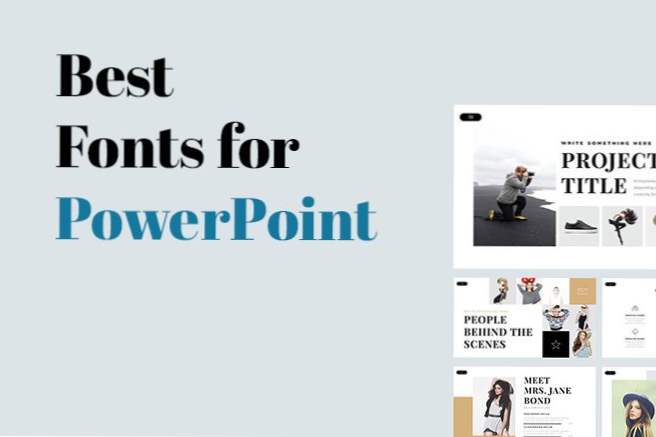
Hay un arte fino para crear una gran presentación de PowerPont que cautiva. Con tantos trucos y funciones en este pequeño software, es más probable que veamos una mala presentación que una buena (¡y no quieres ser esa persona!)
Si bien hay muchos factores que contribuyen al diseño general, la elección de una fuente adecuada para PowerPoint está cerca de la parte superior de la lista. El público debe poder leer las palabras en la pantalla con facilidad, para garantizar que su presentación sea lo más efectiva posible.
Entonces, ¿cómo lo haces? ¿Dónde empiezas al elegir una fuente para PowerPoint? Tenemos 10 consejos para usted con algunos ejemplos de diapositivas de PowerPoint (y plantillas) que impresionarán a su audiencia.
1. Apegarse a las fuentes bastante estándar
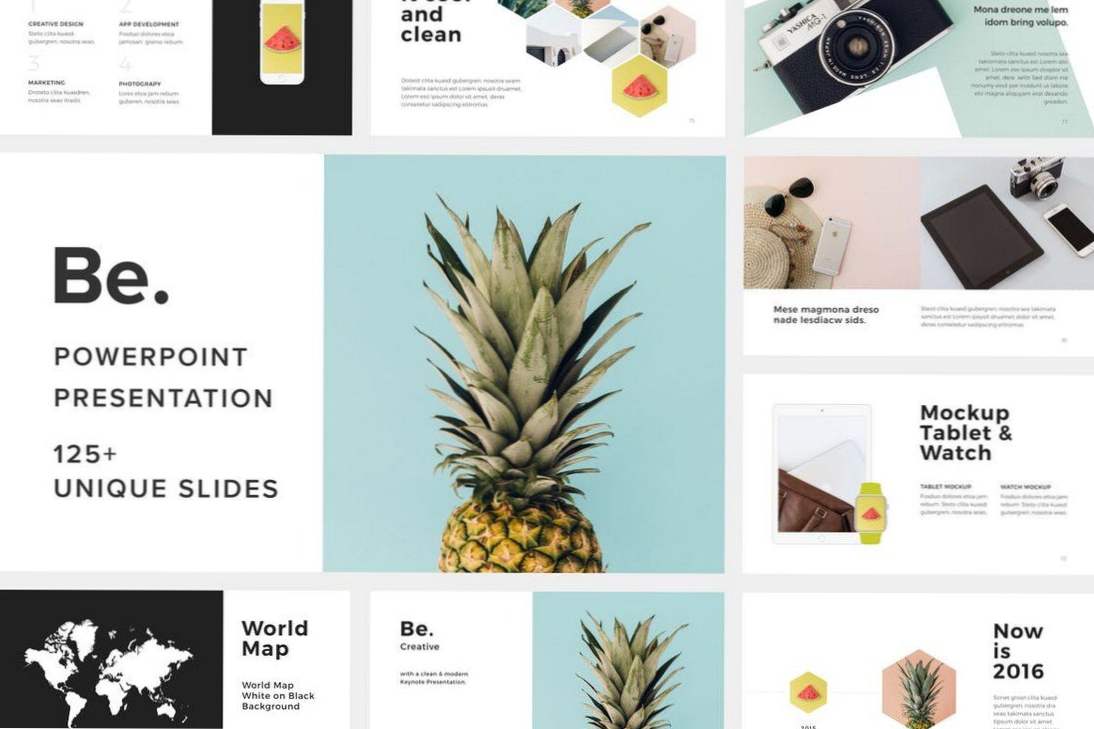
Una de las partes más divertidas de un proyecto de diseño es filtrar las fuentes y hacer selecciones que se ajusten a su proyecto. Cuando se trata de PowerPoint, esa selección debería ser bastante limitada.
Para aprovechar al máximo su presentación, apéguese a una fuente estándar para asegurarse de que su presentación se verá igual en todas partes, y en cada computadora, presente. Si no usa una fuente estándar, es probable que cuando presente la presentación en una máquina nueva, terminará con un lío de letras confusas. PowerPoint intentará reemplazar todas las fuentes que no reconoce con otra cosa.
Esto puede causar problemas de legibilidad e incluso hacer que la presentación parezca estar llena de errores (con palabras que están en ubicaciones extrañas o incluso que faltan).
10 fuentes estándar para probar:
- Calibri
- Gill Sans
- Myriad Pro
- Cambría
- Ménsula
- Constantia
- Garamond
- Caslon
- Georgia
- Tahoma
2. Incorporar un montón de contraste
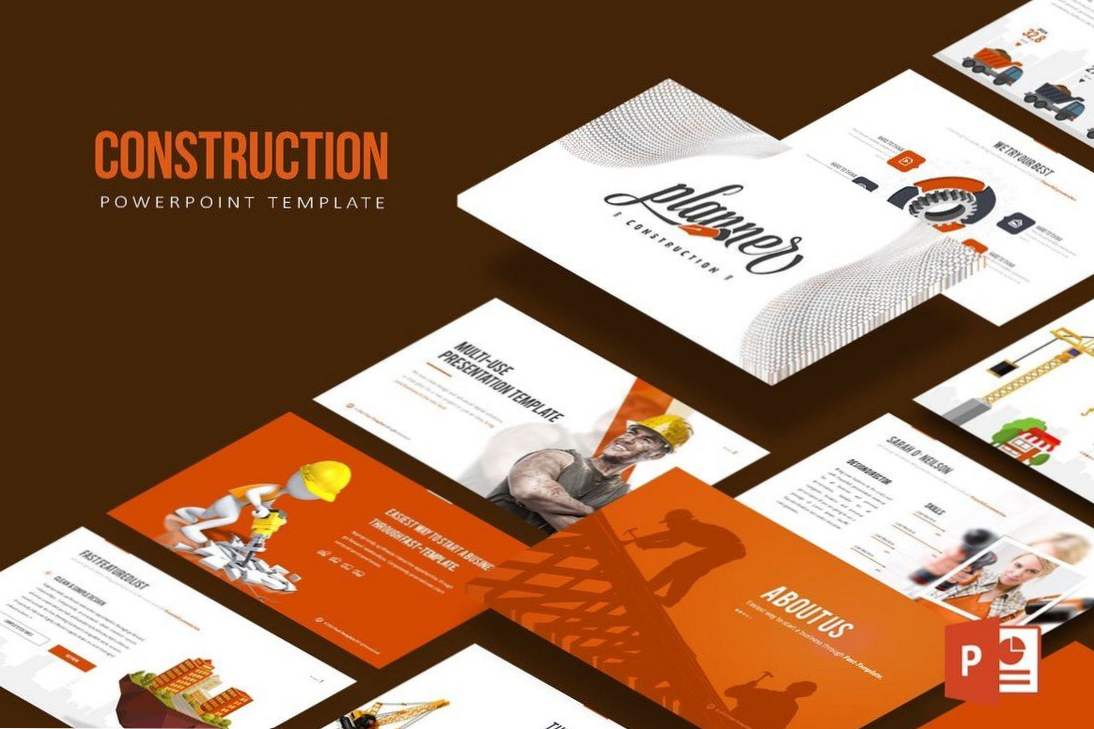
El texto en blanco y negro es más fácil de leer. Pero ningún tipo es legible sin mucho contraste entre el fondo y el texto en sí.
Independientemente de la fuente que seleccione, sin un contraste adecuado, la legibilidad será una preocupación. Opte por el tipo de luz sobre un fondo oscuro o un fondo claro con texto oscuro.
Considera el ambiente aquí también. ¿Planea mostrar la presentación en un monitor de computadora o en una pantalla de presentación grande? La forma en que se representen estas condiciones puede afectar la cantidad de contraste que tienen realmente las opciones de color.
3. Usa un Serif y un Sans Serif

La mayoría de las presentaciones utilizan dos fuentes.
- Fuente de encabezado para titulares en cada diapositiva.
- Fuente de copia o viñeta para el texto de apoyo.
No tienes que usar la misma fuente en cada ubicación. En realidad, es preferible seleccionar dos fuentes diferentes para estas áreas de la presentación. Para un impacto aún mayor, combine dos fuentes diferentes, como serif y sans serif, de modo que el cambio de fuente cree un nivel adicional de contraste e interés visual.
4. Evitar todos los casquillos
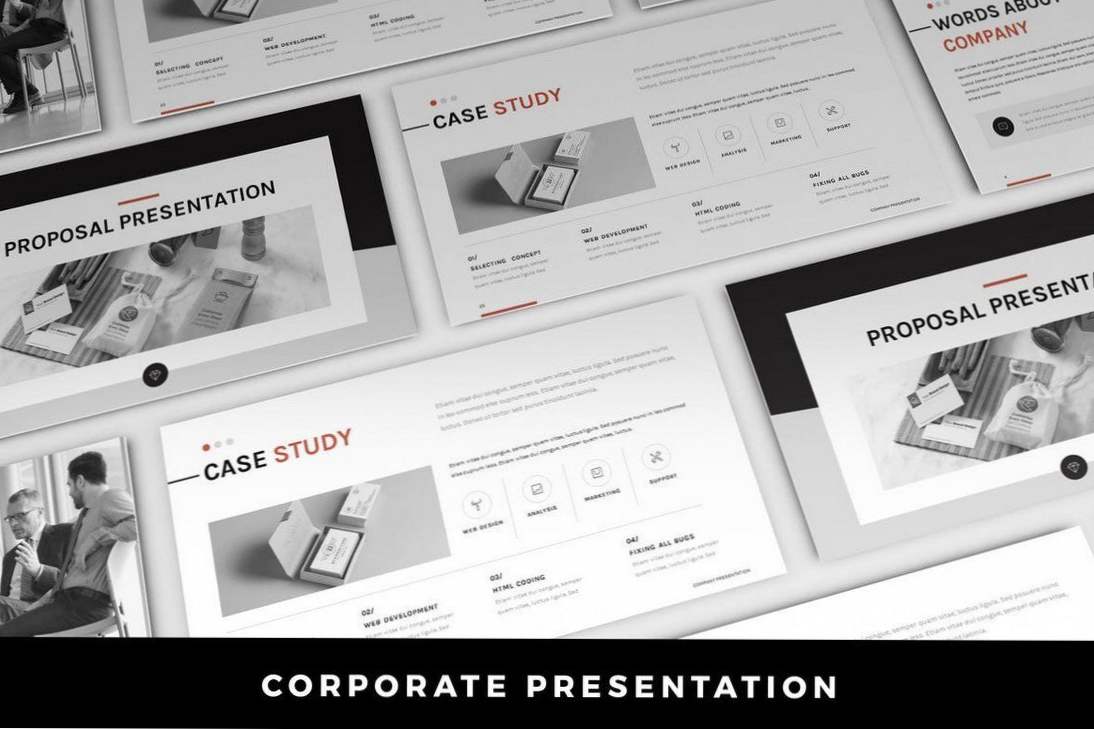
Al elegir una fuente, manténgase alejado de las fuentes que solo incluyen conjuntos de letras mayúsculas. Todas las mayúsculas en las presentaciones tienen el mismo efecto que todas las mayúsculas en un correo electrónico. Se siente como si estuvieras gritando a la audiencia.
Todas las mayúsculas también pueden ser difíciles de leer si hay más de un par de palabras en la pantalla. Use todos los casquillos lo menos posible.
5. Manténgase alejado de secuencias de comandos y cursiva
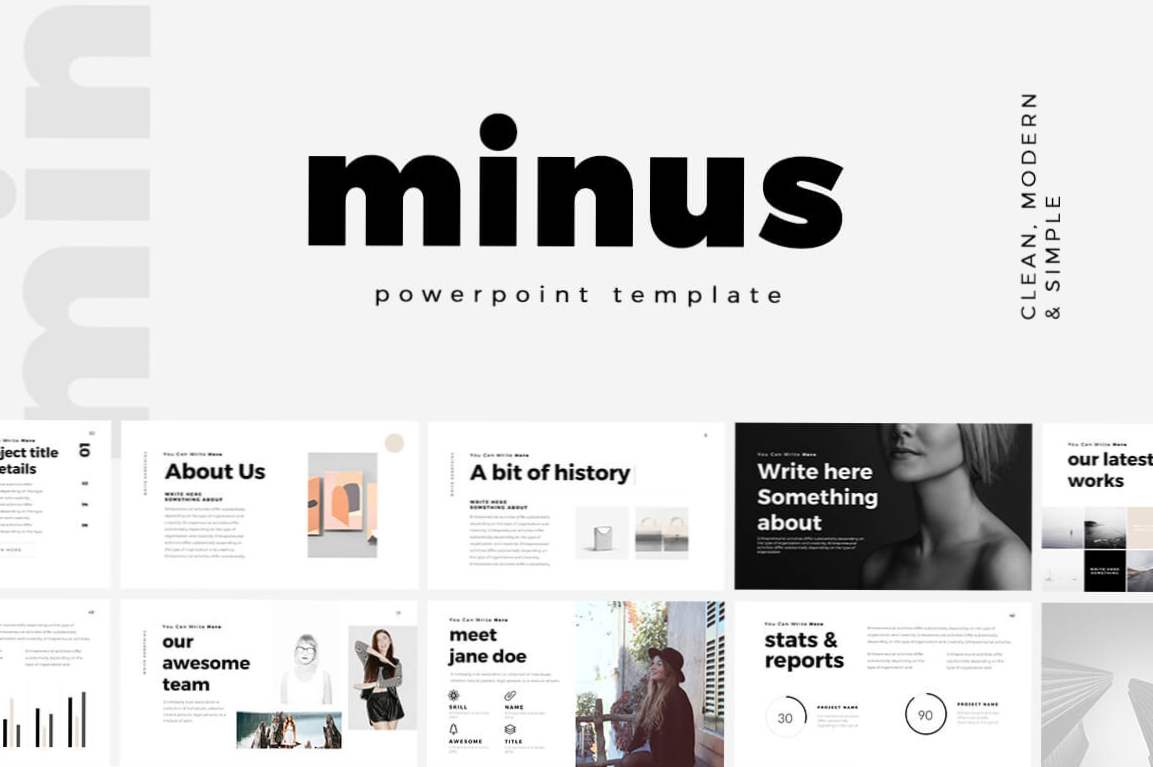
Si bien los guiones, la escritura a mano y las tipografías novedosas pueden ser bonitas, a menudo son difíciles de leer. Evítalos en presentaciones de PowerPoint. (Generalmente no hay suficiente contraste o tamaño para ayudarlos a mantener la legibilidad desde la distancia).
Lo mismo ocurre con las cursivas. Cualquier cosa que le hagas a una fuente para agregar énfasis debería hacer que sea más fácil de leer. Si bien las cursivas pueden ser una gran opción en línea o en aplicaciones de impresión, las presentaciones vienen con un conjunto diferente de reglas. El factor más importante es que el texto a menudo tiene que ser leído a distancia (piense en los miembros de la audiencia que se encuentran en la parte posterior de la sala) y cualquier inclinación puede hacer que esto sea más difícil.
6. Hazlo lo suficientemente grande
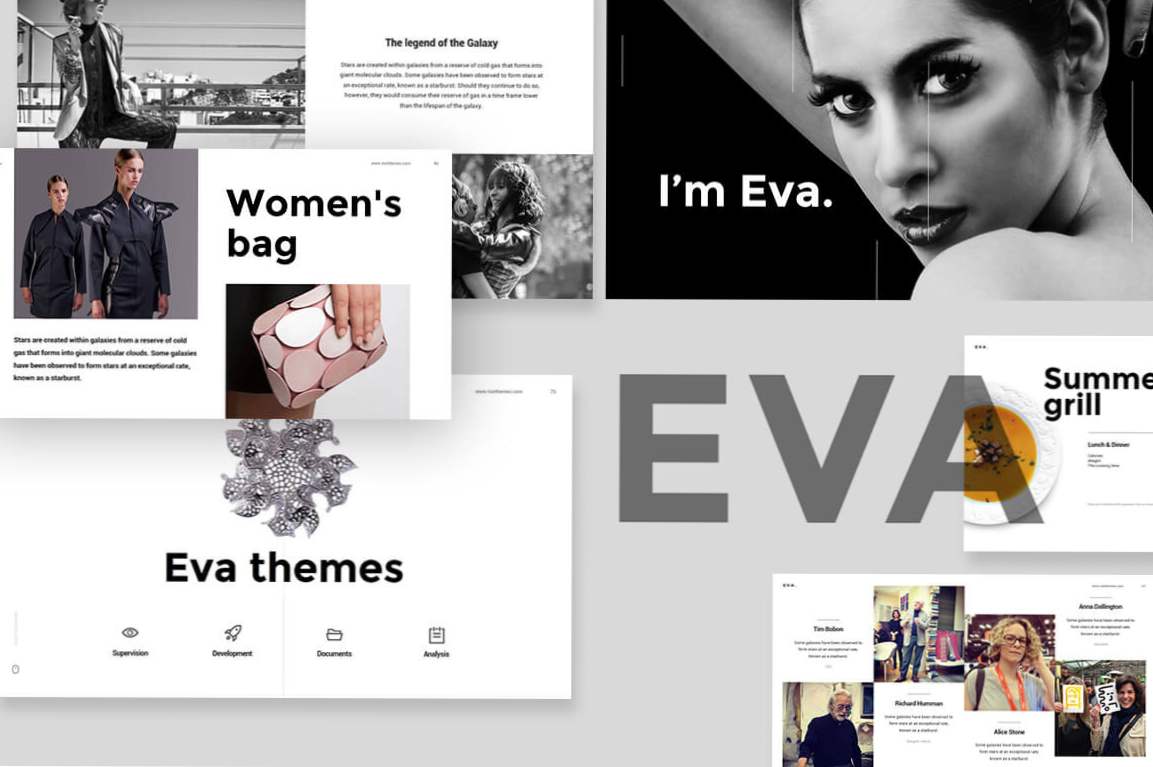
Uno de los mayores problemas con las fuentes en las presentaciones de diapositivas es a menudo el tamaño. ¿Qué tan grande debe ser el texto en una presentación de PowerPoint?
Si bien mucho de eso depende de la fuente que decida usar, hay algunas pautas. (Estos tamaños funcionan maravillosamente con las 10 opciones de fuentes en la parte superior No. 1. También).
- Tamaño de letra mínimo para copia principal y viñetas: 18 puntos
- Tamaño de letra preferido para copia principal y viñetas: 24 puntos
- Tamaño de fuente preferido para encabezados o títulos: 36 a 44 puntos
Asegúrese de pensar en el tamaño de la pantalla y la sala al planificar los tamaños de fuente. Con una pantalla más pequeña en un espacio más grande, todo se verá más pequeño de lo que es. Lo contrario es cierto de una pantalla de gran tamaño en una habitación pequeña. Think Outside the Slide tiene una gran fuente de hojas de trucos para distintos tamaños de pantalla.
7. Desactivar animaciones
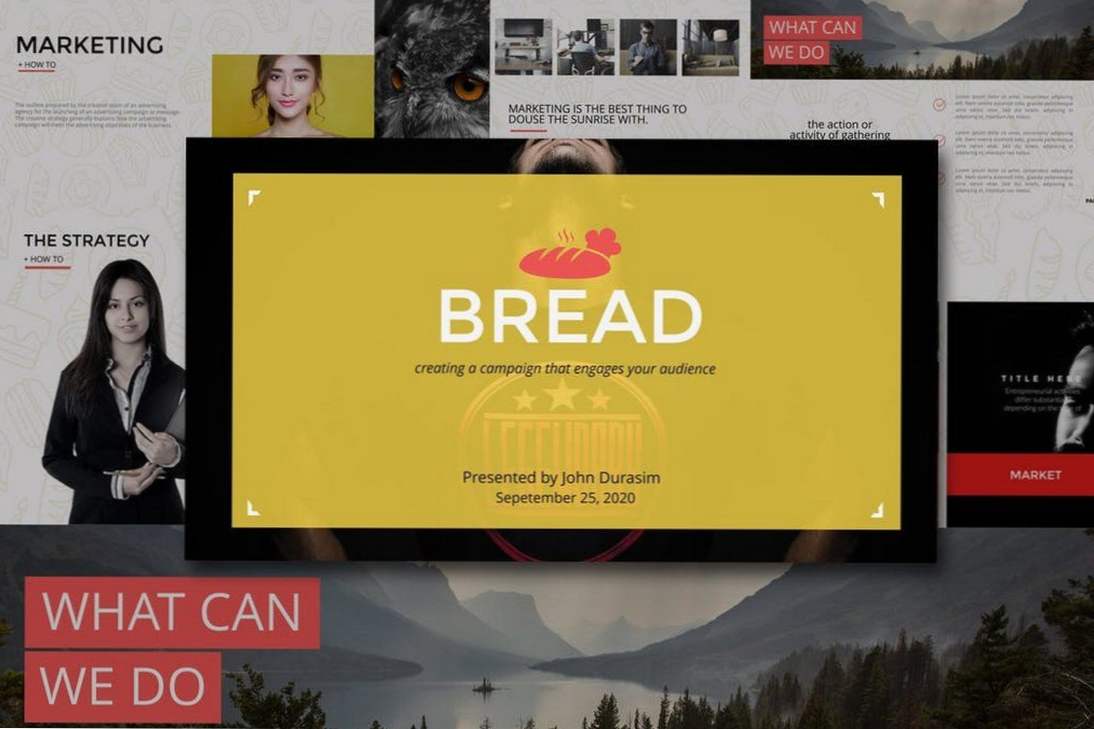
No permita que todos esos trucos de PowerPoint lo absorban. Mover texto, acercar palabras, letras que vuelan desde el lado de la pantalla, son difíciles de leer. Y realmente distraer.
Si quieres usar un efecto, aparece? es aceptable. Pero no hay necesidad de deslumbrar a la audiencia con trucos de fuentes locas. Todo lo que realmente hace es distraer a la gente de lo que realmente estás tratando de decir.
El mismo mantra que usamos con todos los demás proyectos de diseño se aplica aquí también: KISS o Keep It Simple, Stupid.
8. Plan para compartir
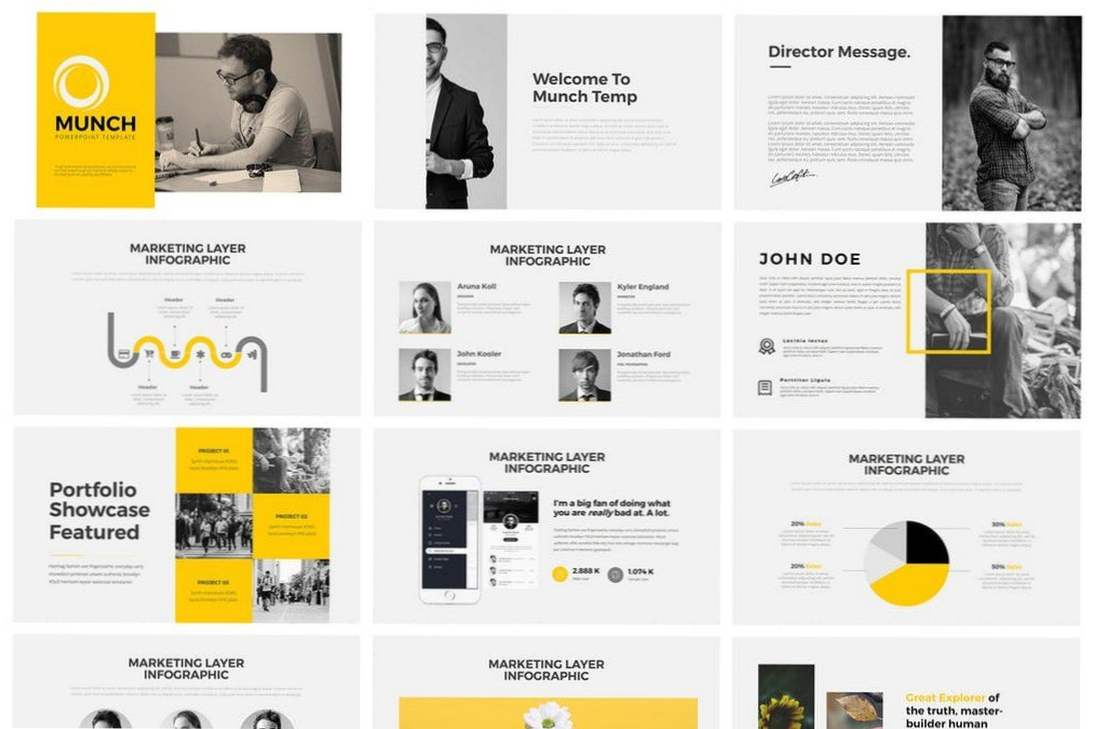
Si bien muchos usuarios trabajan con PowerPoint con regularidad, es probable que se le pida que comparta sus diapositivas de presentación para otros. Esto incluye la publicación con herramientas como SlideShare, enviar un correo electrónico a PowerPoint (o ponerlo en una carpeta desplegable) o compartir a través de Google Slides.
Cuando se trata de fuentes, Google Slides es el factor más complicado porque tiene un conjunto de fuentes estándar diferente al de los sistemas operativos PC o Mac. Asegúrese de probar la presentación en este entorno si planea compartir y usar una fuente estándar de Google o asegúrese de incluir la fuente que planea usar en las opciones de personalización.
9. Piensa también en las notas
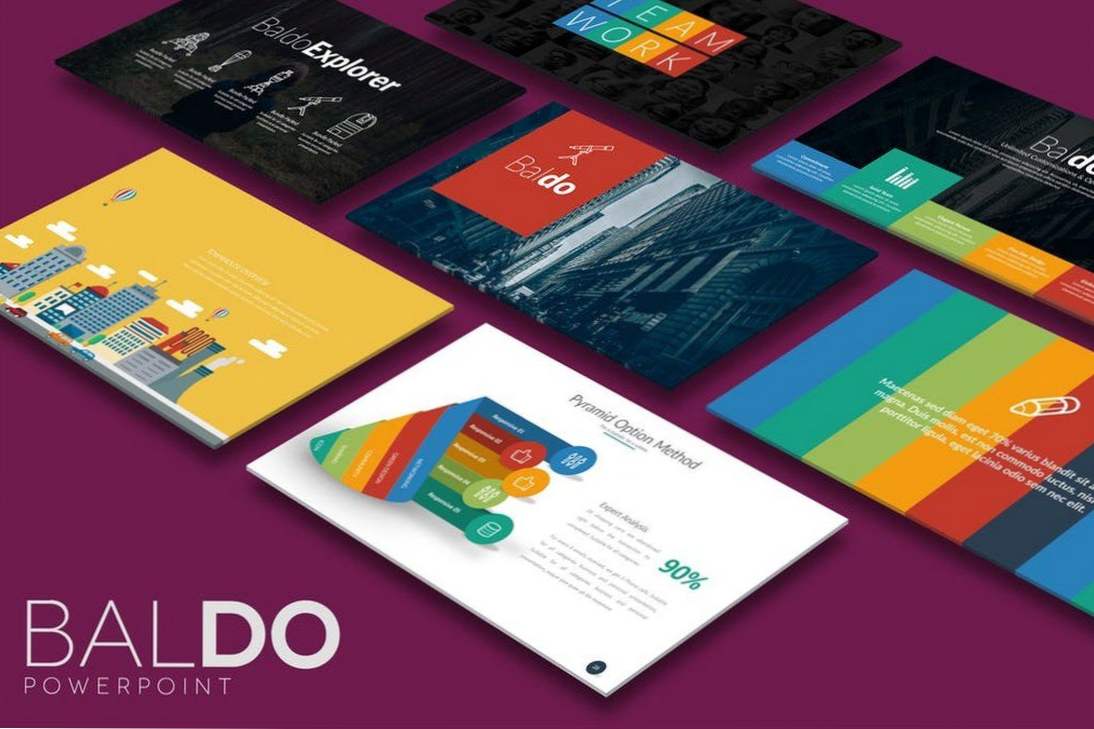
La parte de las presentaciones de PowerPoint que a menudo se descuida es la sección de notas. Si planea distribuir un archivo de presentación a la audiencia (digitalmente o mediante impresiones), la selección de la fuente para las notas que lo acompañan es importante.
Utilice el mismo tipo de letra que para la presentación de diapositivas principal con los encabezados, el cuerpo y el texto con viñetas correspondientes relacionados. La gran diferencia aquí es el tamaño. La información de copia / viñeta del cuerpo debe estar en el rango de 9 a 12 puntos y los encabezados deben ser de 18 a 20 puntos. Este es un tamaño de lectura cómodo para la mayoría de los documentos. (Estos tamaños también ayudan a garantizar una impresión clara en las máquinas de oficina estándar).
10. Usa las fuentes consistentemente
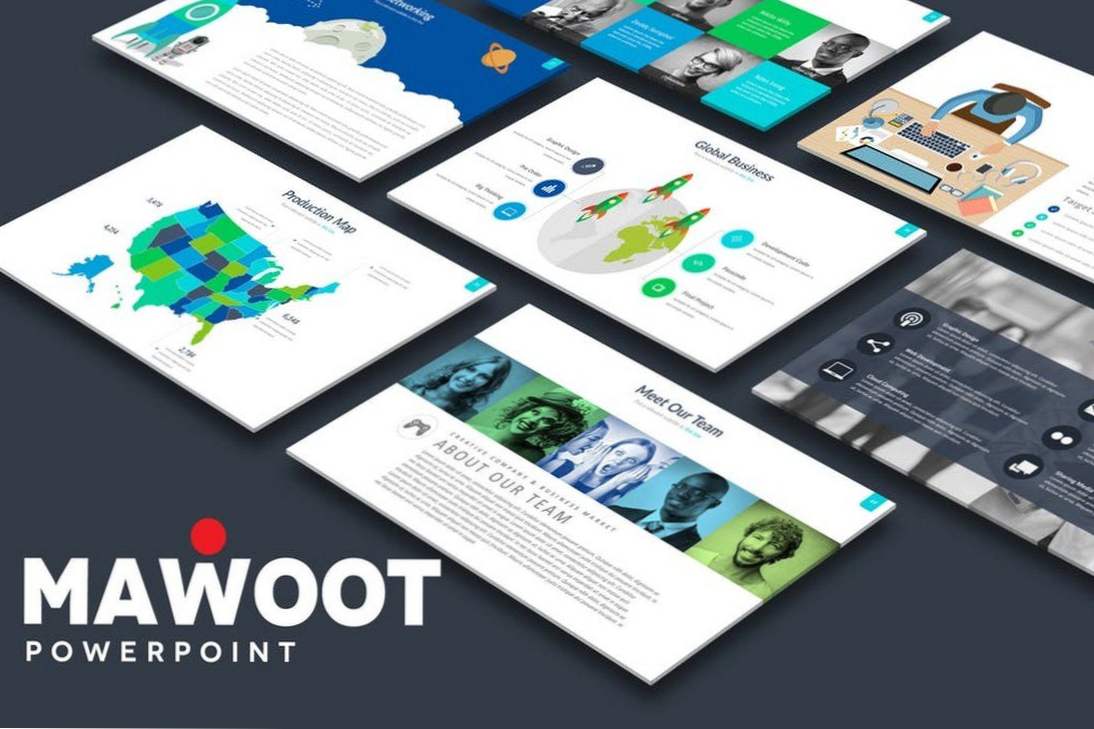
No necesitas una enorme biblioteca de fuentes para crear excelentes presentaciones de PowerPoint. Es suficiente tener un par de fuentes para usar que usas constantemente.
Asegúrese de usar las fuentes de forma coherente dentro de un documento también. Cree un archivo de plantilla de PowerPoint para que cuando use diferentes niveles de viñetas y encabezados, los tamaños, las variaciones de color y las fuentes cambien automáticamente. (Diseñadores web, esto es como usar las etiquetas H1 a H6).
Un uso claro y consistente de las fuentes hace que su presentación sobre cómo se ve y qué tan fácil (o difícil) puede ser leer y más sobre el contenido de las mismas. (Y de eso se trata).
Si no se siente cómodo haciendo su propia plantilla de presentación de PowerPoint, puede descargar una para comenzar. Estas opciones pueden tener un aspecto más refinado que algunos de los valores predeterminados del software (y todos los ejemplos en este artículo provienen de estas colecciones).
- Más de 25 plantillas de PowerPoint mínimas
- 20+ mejores plantillas de PowerPoint de 2018
- Más de 60 hermosas plantillas de presentaciones de PowerPoint premium
Plantillas de PowerPoint
Microsoft PowerPoint (PPT) es la mejor opción para crear presentaciones. Esta serie comparte consejos e ideas para trabajar con PowerPoint, así como hermosas plantillas y temas de PowerPoint para que sus presentaciones se vean impresionantes.

